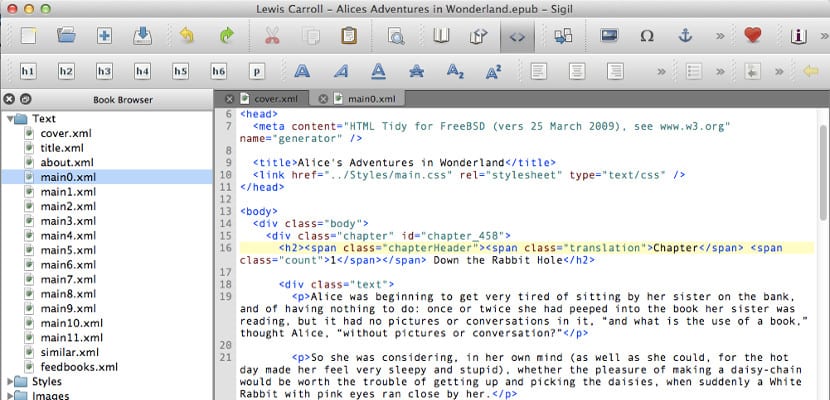
Iga päev on meie e-raamatu müümiseks tavalisem kasutada isekirjastavaid platvorme. Kuid kaugel nende ettevõtete pakutavast teenusest on tõde, et optimeeritud e-raamat läheb läbi luua e-raamatu tööriistaga ja mitte kuulsa Microsoft Wordi või mõne muu tekstitöötlusprogrammi abil.
Üks e-raamatu loomiseks on kõige olulisem ja tasuta tööriist Sigil, tööriist, millest oleme siin juba rääkinud ja millest täna ütleme teile, kuidas seda oma arvutisse installida, et kui, muutub vorm sõltuvalt kasutatavast operatsioonisüsteemist.
Sigil on tasuta platvormidevaheline tööriist. Praegu on see jõudmas esimese versiooni ehk Sigil 1.0-ni, mis näitab suurepärane küpsus, mida saab kasutada meie lemmik e-raamatu redaktorina. Selle paigaldamiseks peame kõigepealt selle juurde minema allalaadimise leht ja laadige alla meie operatsioonisüsteemile vastav pakett.
Kuidas seda installida, kui meil on Windows
Sigili Windowsi installimiseks peame kõigepealt vaatama kui kasutame 64- või 32-bitist Windowsi, et valida pakett, mille peame alla laadima. Kui me ei tea, võime kasutada juhtpaneeli ja menüüs Minu arvuti näeme, mis tüüpi süsteem see on. Kui õige pakett on alla laaditud, topeltklõpsame ja käivitame installiviisardi, nõustaja, mida on lihtne jälgida, kuna peate alati lõpuni vajutama nuppu «järgmine» või «järgmine». Kui oleme valmis, on Sigil valmis minema.
Kuidas seda installida, kui meil on MacOS
Maci olemasolu korral pole toiming väga erinev. Kõigepealt peame alla laadima Sigili dmg-faili. Seejärel peame installimise alustamiseks topeltklõpsama pakendil. Võib-olla meie oma Mac ei luba mitteametlikke pakette installidaSelle muutmiseks läheme jaotisse Süsteemieelistused ning jaotises Turvalisus ja privaatsus muudame alumist valikut, mis ütleb "luba rakenduste allalaadimine:", mille juurde saame pärast Sigili installimist naasta. Selle muutmisel läheme Sigili rakendusse ja klõpsake uuesti installiviisardi käivitamiseks.
Sigili installimine Ubuntu / Debianisse või derivaatidesse
Sigili installimine Gnu / Linuxi on lihtsam, kuna see on programm, mis seda teeb seda leidub kõigis ametlikes hoidlates, nii et kui meil on Ubuntu või Debian, peame avama ainult terminali ja kirjutama: sudo apt-get install sigil Ja pärast seda algab kuulsa e-raamatu redaktori installimine.
Järeldus
Nagu näete, on Sigil hõlpsasti installitav programm ja sellele lisandub tõsiasi, et see on üks lihtsamini kasutatavaid redigeerijaid professionaalsete ja optimeeritud e-raamatute loomiseks. Nii et nüüd pole meil vabandusi kasutada Sigili Wordi või mõne muu tekstitöötluse asemel. Kas sa julged?
See on väga kasulik. See võimaldab meil näha isegi ostetud e-raamatute koodi ja kui see meile meeldib, võime seda oma loomiseks jäljendada.
Olen Sigili kasutaja ja mul on kahju, et millal ma seda Chromebookist ei leia? aga ära vasta, ma tean, et see pole sinu asi ... Tervitused